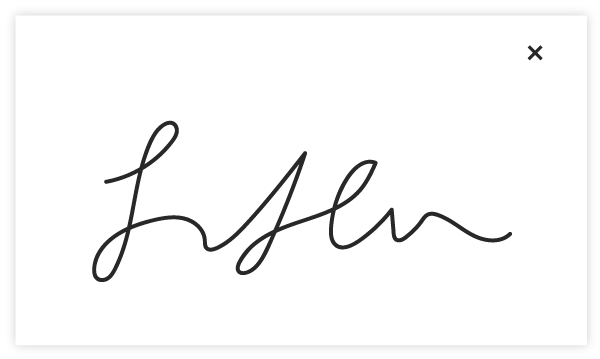Ver una firma de entrada de la hoja de tiempo
Ver una firma de entrada de la hoja de tiempo
Objetivo
Para ver una firma en una entrada de la hoja de tiempo en la herramienta hojas de tiempo del proyecto.
Fondo
La función Firmar una hoja de tiempo permite a los usuarios de un dispositivo móvil acceder al campo de firma de Hojas de tiempo y permitir que los empleados de una compañía firmen sus entradas de tiempo y confirmen que la información de su tarjeta horaria es precisa.
Aspectos a tener en cuenta
- Permisos de usuario requeridos
- Si se realiza un ajuste en las horas totales de una entrada de la tarjeta horaria, el estatus de la firma cambiará a Esperando firma.
Requisitos previos
Una entrada de tarjeta horaria en una hoja de tiempo debe firmarse primero en un dispositivo móvil. Consulte Firmar una hoja de tiempo (iOS) y Firmar una hoja de tiempo (Android) para obtener más información.
Pasos
- Navegue hasta la herramienta Hojas de tiempo del proyecto.
- Seleccione una fecha o un rango de fechas en el campo de fecha.
Nota: Para ver TODAS las hojas de tiempo, deje el campo de fechas en blanco. - Busque la hoja de tiempo en la que desea ver una firma.
- En la hoja de tiempo, busque la entrada de tarjeta horaria con la firma que desea ver.
- Haga clic en Firmado.
Nota: Si un empleado no ha firmado la entrada de la tarjeta horaria, o se ha realizado una edición en la entrada de la tarjeta horaria después de que se firmó, se mostrará el estatus Esperando firma .
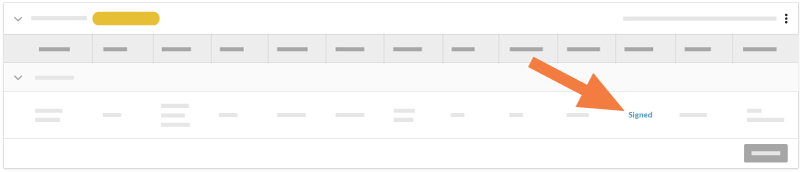
Se abre una ventana de firma que muestra la firma del empleado.